笔记本风扇清理步骤是什么?清理后能提升散热效果吗?
- 网络科技
- 2025-03-12
- 24
- 更新:2025-03-12 18:37:20
笔记本作为我们日常学习、工作的得力助手,长时间使用难免会产生热量积累。笔记本风扇作为散热的主要部件,其清洁程度直接影响到整机的冷却效率。笔记本风扇的清理步骤是什么?清理后又是否真的能提升散热效果呢?本篇文章将带您一一解答。
笔记本风扇清理的必要性
在正式进入清理步骤之前,我们需要明白清理笔记本风扇的重要性。随着使用时间的增长,风扇叶片上会积累大量灰尘和污垢。这不仅会加大风扇的噪音,更会导致风扇转速减慢,影响热量的正常排出。定期对风扇进行清理,是确保笔记本散热性能和延长使用寿命的重要措施。

笔记本风扇清理步骤详解
1.准备工具与环境
在开始清理之前,首先需要准备以下工具和确保良好的清理环境:
小刷子、压缩空气罐、吸尘器(最好具备细小吸嘴)。
镊子或小螺丝刀。
软布、棉签或无尘布。
静电手环(避免静电损伤电子元件)。
选择一个干净而且光线好的地方进行清理工作,最好在桌面铺一层防静电垫。
2.关闭电脑并拔掉电源
确保笔记本电脑已经完全关闭,并拔掉电源适配器。如果条件允许,将电池拆下,以彻底断电。
3.识别风扇位置并拆卸外部挡板
大多数笔记本的风扇位于机身侧边或后部,拆卸底部螺丝通常可以接触到风扇。请使用合适的螺丝刀拆下固定底部挡板的螺丝。
4.使用压缩空气罐清理灰尘
现在你可以看到风扇了,取下风扇周围的挡板(如果是可拆卸的)。使用压缩空气罐从不同角度向风扇及散热鳍片吹气,以便将灰尘吹出。避免直接用手触摸风扇叶片,以免造成损坏。
5.清理风扇叶片和散热器
使用小刷子或无尘布轻轻清理风扇叶片和散热器上的灰尘。如果灰尘较顽固,可以使用少量专用的电子设备清洁剂轻轻擦拭。
6.检查风扇转速
清理完毕后,重新装上所有部件并开启电脑,使用系统监控软件检查风扇转速,确认清理效果。
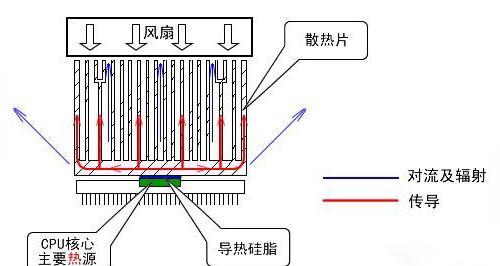
清理后散热效果是否提升?
答案是肯定的。经过清理,风扇的转速能恢复到正常水平,散热器上的灰尘减少,能更有效地将热量导出。这有助于保持笔记本内部温度,减少过热现象,从而提升整机性能。但是,风扇的清理只是散热性能提升的一部分,还应注意以下几点:
定期检查并清理机器内部(尤其是散热鳍片)。
保持通风口的畅通无阻。
根据使用环境温度适当调整使用习惯。

结语
通过以上步骤,我们可以清晰地了解到笔记本风扇清理的必要性及详细流程。及时的清理不仅可以提升散热效率,还能为笔记本的使用寿命提供保障。记住,在清理过程中细心和耐心是成功的关键。如果对自己清理风扇没有信心,建议寻求专业的维修服务,以免造成不必要的损害。记得,在对待这类精密设备时,预防总是胜于治疗。
上一篇:一加九全景相机拍照技巧有哪些?















